win10文件夹只读取消不了的解决方法 无法取消win10文件只读属性怎么办
更新时间:2023-10-31 13:43:55作者:zheng
有些用户想要取消win10电脑中一些文件的只读属性,但是却发现自己无法取消,今天小编就给大家带来win10文件夹只读取消不了的解决方法,如果你刚好遇到这个问题,跟着小编一起来操作吧。
解决方法:
1、在文件夹上单击右键,选择“属性”。
2、切换到【安全】—【编辑】,点击【添加】。
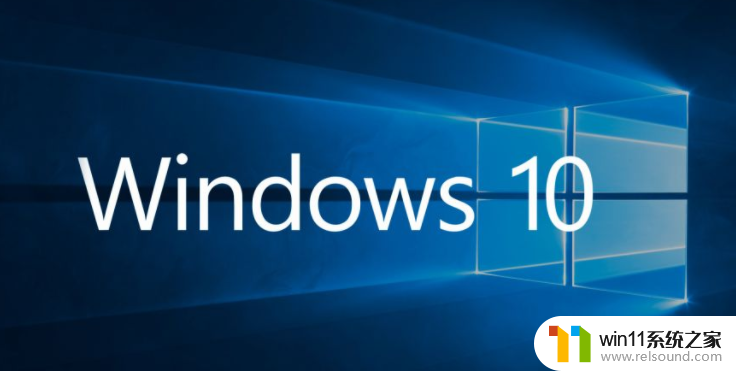
3、点击左下角的【高级】—【立即查找】。
4、在下面选中当前登录的用户名(如果不知道是哪个,我们可以通过头像辨别。头像只有一个人的就是,一般来说只有一个),然后点击【确定】—【确定】。
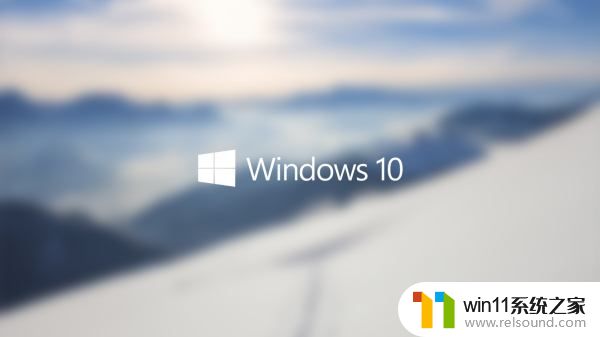
5、在【组或用户名】框中选中刚添加的用户名,在下面框中全部勾选【允许】。点击【确定】——【确定】即可。设置完成后,重新打开属性就可以将只读的勾选取消掉了。

以上就是关于win10文件夹只读取消不了的解决方法的全部内容,有出现相同情况的用户就可以按照小编的方法了来解决了。
win10文件夹只读取消不了的解决方法 无法取消win10文件只读属性怎么办相关教程
- win10管理员权限删除文件夹的解决方法 win10需要权限才能删除文件怎么办
- win10删除桌面文件需要刷新才会消失如何解决
- 怎样取消win10开机密码 win10如何取消登录密码
- win10输入法不见了怎么办 win10如何解决输入法不见了
- windows10怎么共享文件夹 windows10共享文件夹在哪里设置
- 怎样禁止win10系统更新 怎么取消win10系统自动更新
- windows10怎么给文件夹设置密码 windows10电脑文件夹怎么设置密码
- win10音量图标空白怎么办 win10不显示音量图标的解决方法
- win10无法打开此安装程序包的解决方法 win10无法打开此安装程序包怎么办
- win10隐藏文件显示怎么设置 win10隐藏文件夹如何显示出来
- win10不安全连接怎么设置为安全
- win10怎么以兼容模式运行程序
- win10没有wlan连接选项
- 怎么检查win10是不是企业版
- win10怎么才能将浏览过的记录不自动保存
- win10无法打开gpedit.msc
win10系统教程推荐